如何在Word文档中设置背景?如何在每页的背景上设置不同的颜色或图片?本期Word Girl将与大家分享如何设置不同的页面背景。
第一步:添加背景色
单击[设计]-[背景颜色],然后选择您需要的颜色。
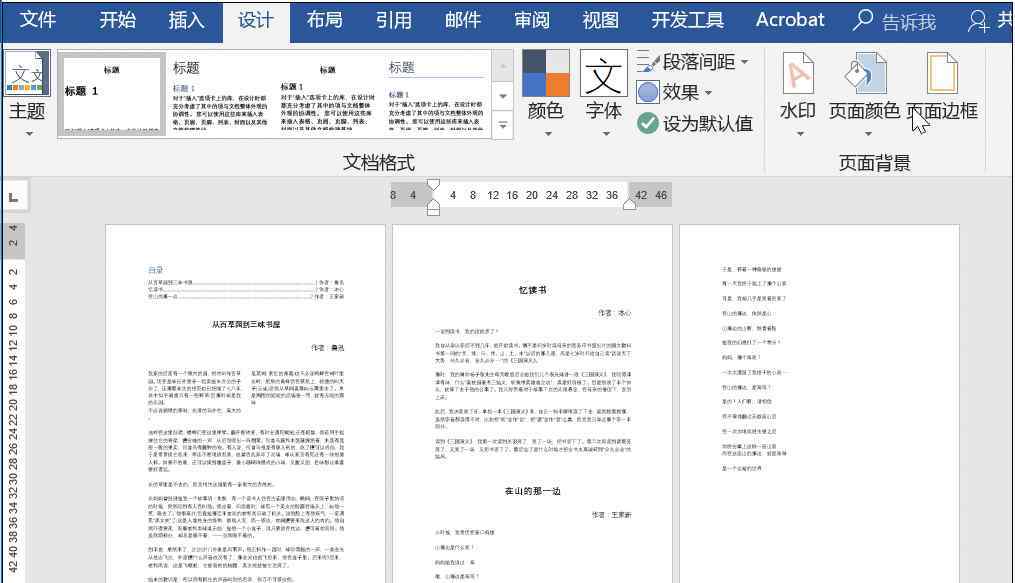
步骤2:插入分隔符
将光标放在第一页的末尾,然后单击布局-页面设置-插入分隔符-下一步。
第三步:添加页眉和页脚
将光标放在第二页的页眉处,双击进入编辑状态,然后单击设计-导航-取消[链接到上一页页眉]。
步骤4:插入一个简单的文本框
点击【插入】-【文本框】-【简单文本框】,删除相应的文本内容,将文本框的布局设置为【文本下一行】。
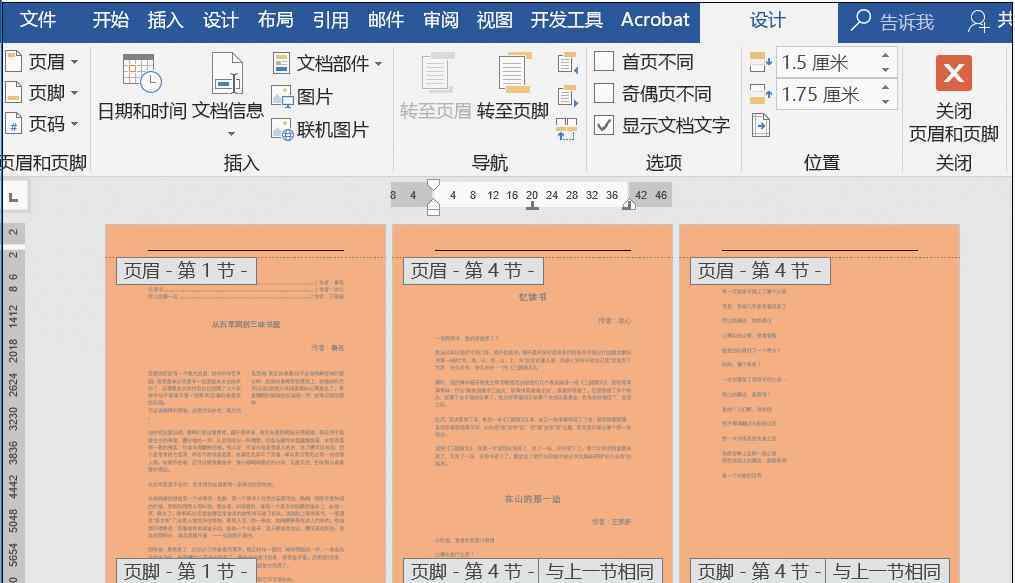
第五步:设置文本框的颜色
单击文本框,右键选择[设置形状格式],设置颜色并关闭页眉和页脚。
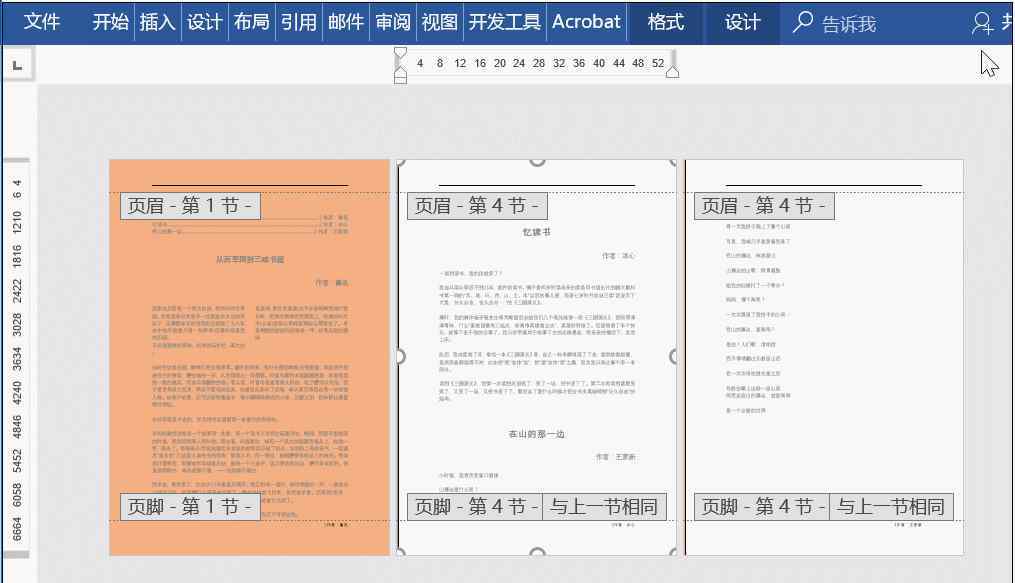
●进入微信官方账号,输入1836发送,即可阅读本文。
1.《word页脚怎么设置每页不同 如何在Word文档中设置不同的页面颜色?》援引自互联网,旨在传递更多网络信息知识,仅代表作者本人观点,与本网站无关,侵删请联系页脚下方联系方式。
2.《word页脚怎么设置每页不同 如何在Word文档中设置不同的页面颜色?》仅供读者参考,本网站未对该内容进行证实,对其原创性、真实性、完整性、及时性不作任何保证。
3.文章转载时请保留本站内容来源地址,https://www.lu-xu.com/guonei/1152479.html
